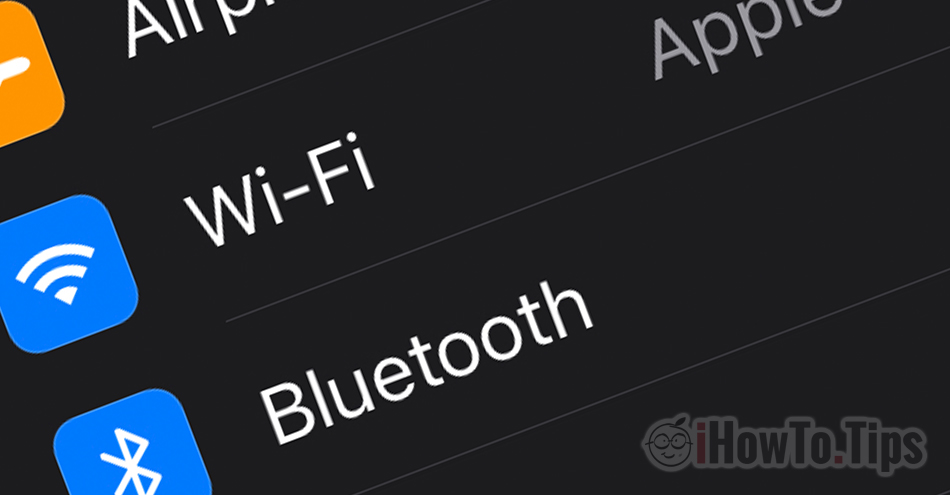Üldiselt koosneb IP-aadress neljast numbrist koosnevast rühmast, mis on eraldatud punktiga (.) Märk. Me räägime IPv4-st.
Sest seade iPhone või iPad vajab kohaliku võrguga (LAN) ühendamiseks privaatset IP-d, mis on selles võrgus ainulaadne. Enamasti määrab selle Wi-Fi ruuter või modem, millega see on ühendatud, ja kui meil on vaja iPhone'i või iPadi IP-aadressi välja selgitada, peame järgima mõnda väga lihtsat sammu.
Kuidas leida iPhone'i või iPadi IP-aadressi
Teeme selgeks, et see on umbes IP-aadress iPhone'i või iPadi, mitte Interneti-juurdepääsu jagatud IP-aadressi. Selle aadressi leiate väga lihtsalt, kui külastate aadressi google.com ja kirjutage otsingukasti: "näita mu ip“. Enamasti on see IP-aadress kõigil maja või ettevõtte seadmetel sama. Selle eraldab Interneti-teenuse pakkuja (ISP) ja see võib olla IKKAGI või Dinamica.
IPhone'i või iPadi IP-aadressi väljaselgitamiseks peame esmalt veenduma, et seade on ühendatud kohaliku Wi-Fi-võrguga, seejärel avage "Settings"The"Wi-Fi".
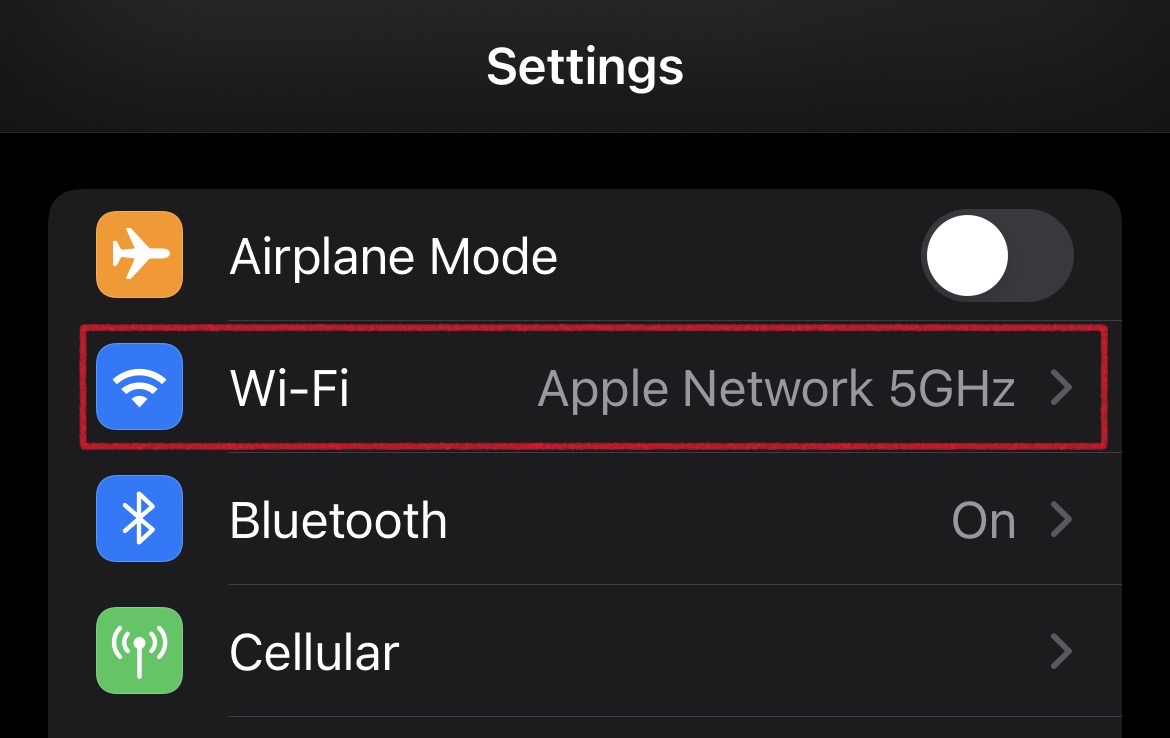
Wi-Fi seadetes vajutage "i" märki võrgu kõrval, millega iPhone on ühendatud.

IPv4 aadressi alt leiame iPhone'i või iPadi IP-aadressi.
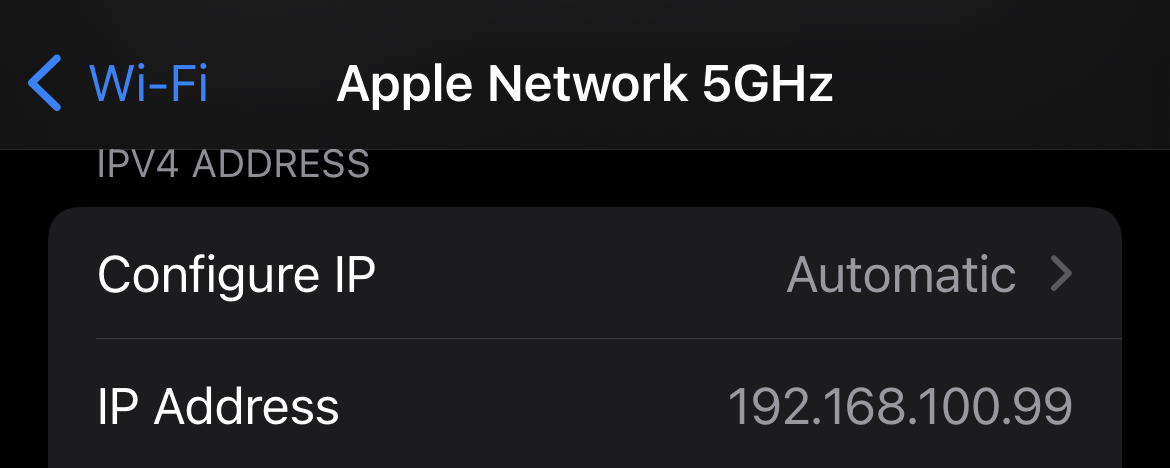
Samamoodi saame teada ka iPadi IP-aadressi / iPadOS.
Kui te pole staatilist IP-aadressi määranud, muutub see IP-aadress peaaegu iga kord, kui loote uuesti ühenduse Wi-Fi-võrguga.